Mode de copie feuillet] -7 – TA Triumph-Adler DC 2062 Manuel d'utilisation
Page 45
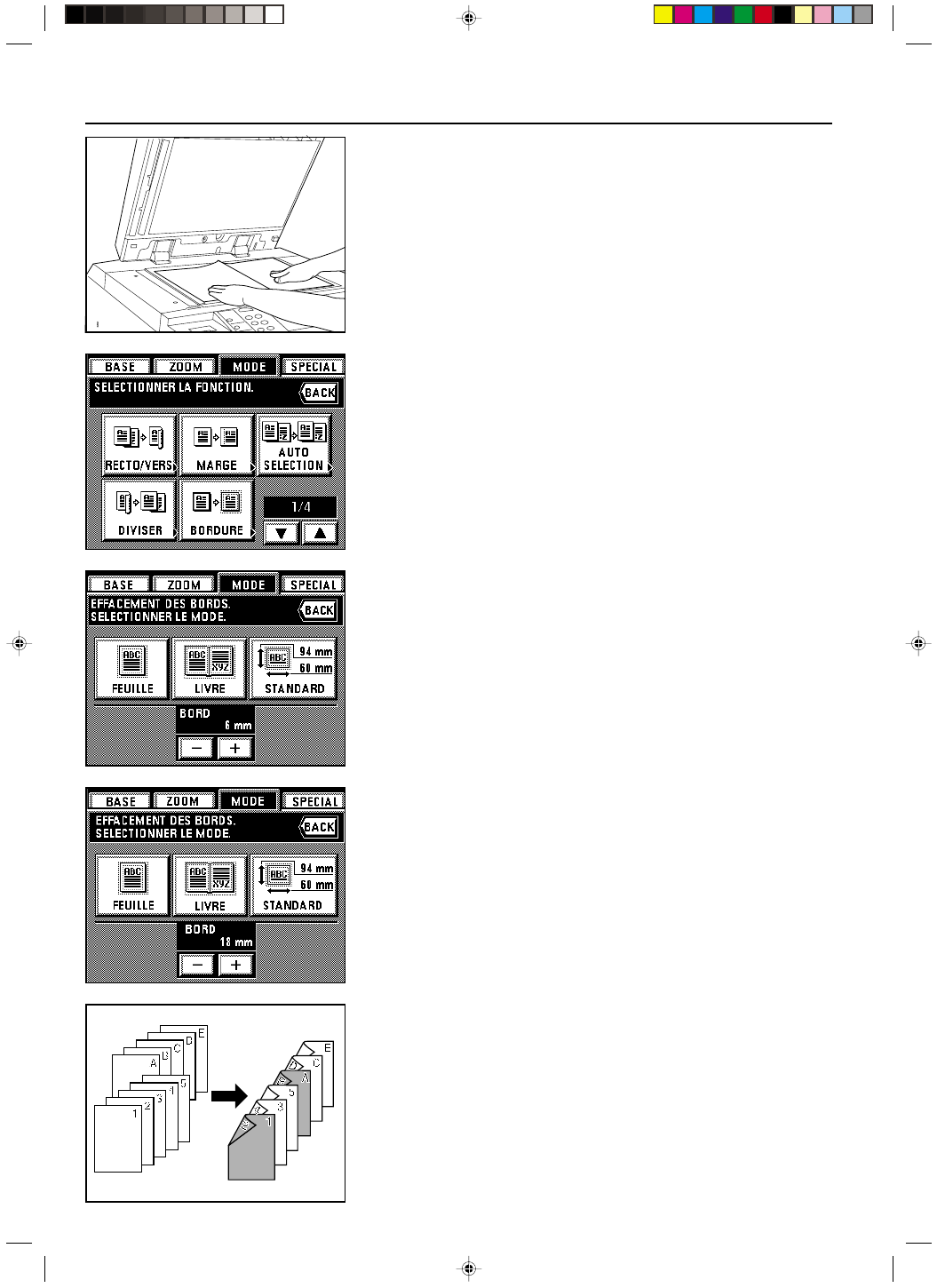
Section 5 AUTRES FONCTIONS UTILES
2A080030A
KM-6230 (KME)
/ 131
5-7
1. Mettre les originaux en place.
* Lorsque l’original utilisé est un livre, le placer sur la vitre d’exposition comme indiqué sur
l’illustration.
2. Effleurer la touche “MODE”.
L’écran de sélection de fonction apparaîtra.
3. Effleurer la touche “BORDURE”. (Si cette touche n’est pas affichée, effleurer la touche “
▼”
ou la touche “
▲” jusqu’à ce qu’elle apparaisse.)
L’écran de réglage pour l’effacement de bordure apparaîtra.
4. Pour modifier la largeur de la bordure devant être effacée avec les modes “FEUILLE” ou
“LIVRE”, effleurer la touche “+” ou la touche “-”. La largeur de la bordure peut être réglée
sur 16 mm, 12 mm ou 18 mm.
* Le format des originaux devant être utilisés doit être enregistré au préalable pour pouvoir
utiliser la touche “STANDARD” avec des formats de papier non-standard. (Voir “
# For-
mat spécial d’effacement de bordure” à la page 8-16.)
5. Spécifier le type d’original étant utilisé en effleurant la touche “FEUILLE”, la touche “LIVRE”
ou la touche “STANDARD”.
Le panneau de touches à effleurement retournera à l’écran de base.
(5) Ajouter des couvertures ou des feuillets intercalaires entre les copies [Mode de
copie feuillet]
Le mode de copie feuillet se divise en trois sous-modes: couverture, intercalaire et chapitre.